Sur Windows Home Server et Windows Storage Server Essentials, il est maintenant possible d'installer une multitude de rôles présents initialement sur Windows 2008 R2. Malheureusement, certaines installations sont plus ardues que d'autres. C'est le cas de l'installation de la passerelle RDS.
Tout d'abord, pour ceux qui ne voient pas l'intérêt, une passerelle RDS offre la possibilité d'accéder en RDP aux différentes machines de votre réseau sans monter de VPN ni même d'ouvrir de ports particuliers en entrée de votre réseau. On utilise simplement le IIS et SSL (donc par défaut :uniquement les ports 80 et 443).
Passons maintenant à l'installation.
Comme pour tout rôles, il faut commencer par ouvrir la console de gestion du serveur.
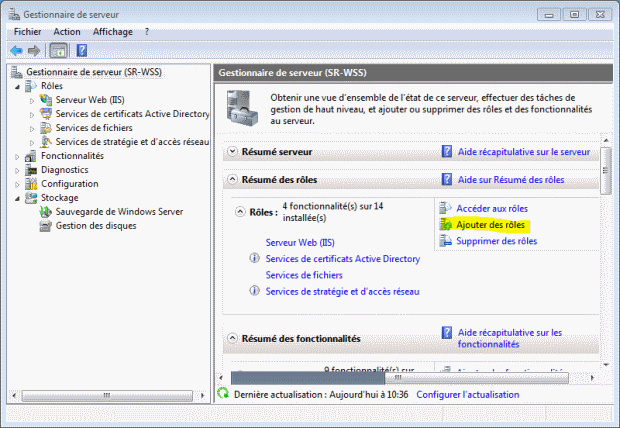
On utilise utilise alors la commande "Ajouter des rôles"
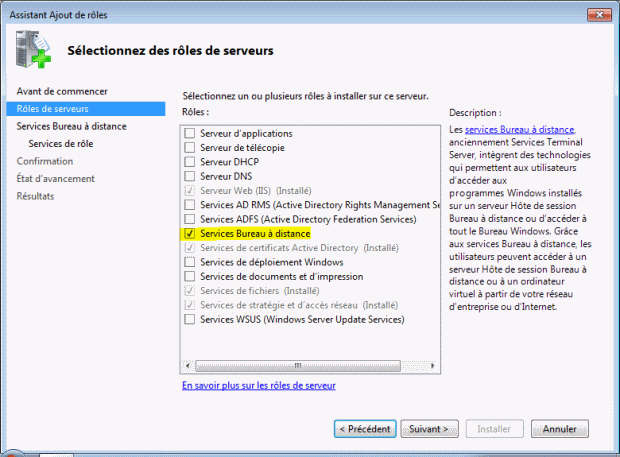
On sélectionne "Service Bureau à distance" (Remote Desktop Services en anglais)

Suivant
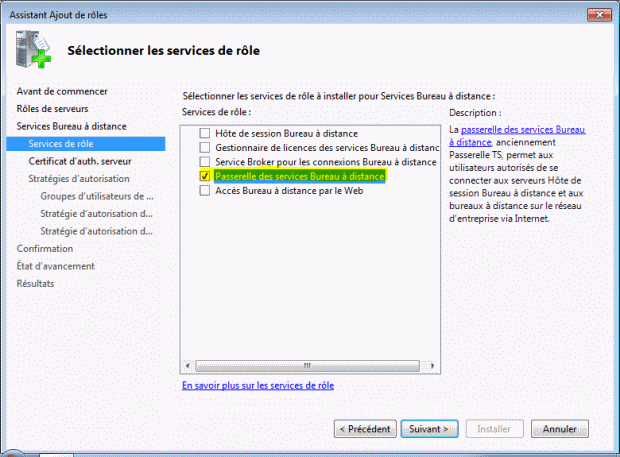
On sélectionne la fonctionnalité voulue :"Passerelle de services Bureau à distance" (RDS Gateway de tête pour la version anglaise)
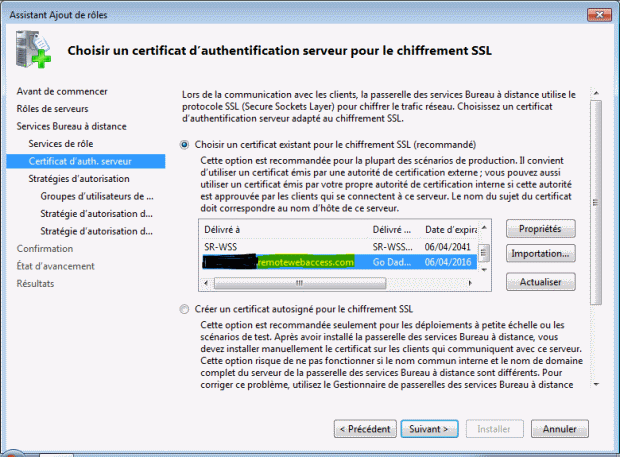
On choisit ensuite le certificat qui servira pour la sécurité de la passerelle. Là il faut impérativement choisir le certificat obtenu par votre server quand vous avez activé l'accès distant de votre WHS ou WSS (si vous ne l'avez pas déjà fait, faites le avant toute chose).
NOTE : Le suffixe du nom de domaine est ".remotewebaccess.com" pour un WSS et ".homeserver.com" pour un WHS.
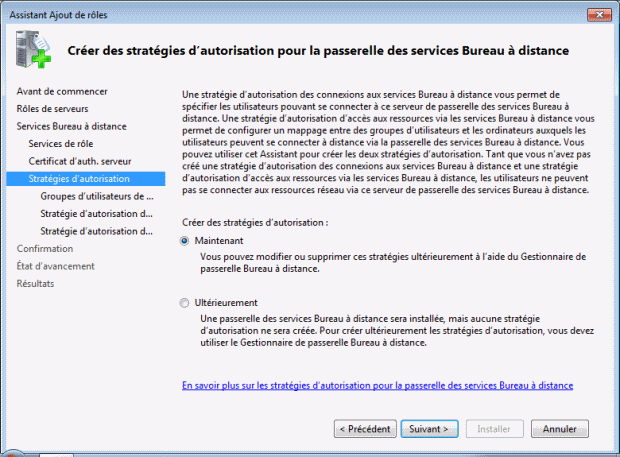
On sélectionne ensuite : “Maintenant” pour créer les stratégies d’autorisations.
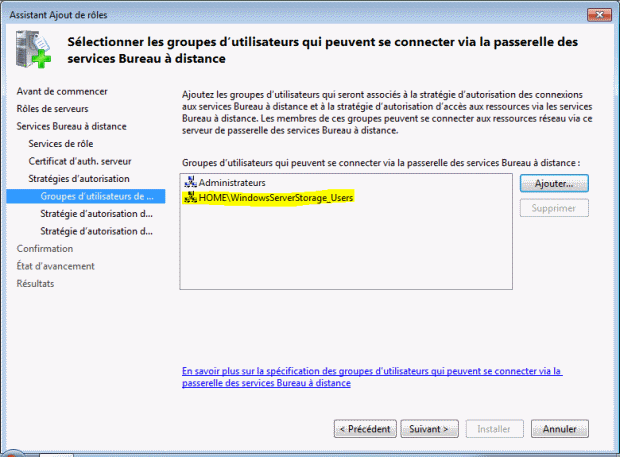
Arrive ensuite le chois d'un groupe d'utilisateur pouvant utiliser votre future passerelle. Personnellement j'ai choisi de créer un groupe sur le domaine pour accéder au WSS, mais cela ne fait pas de différence sous WSS en workgroup ou WHS.
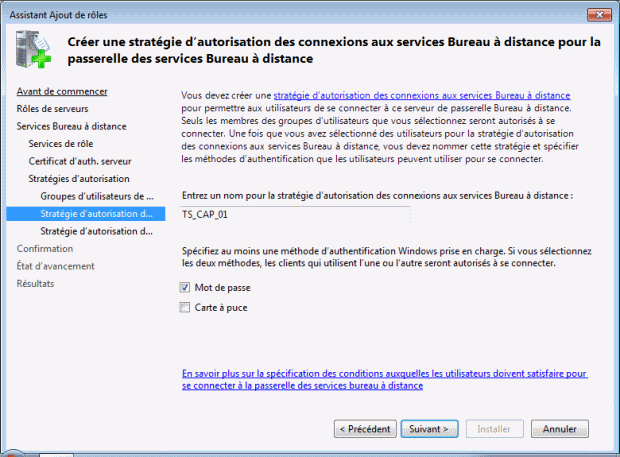
Pour la méthode d'authentification, le plus simple et de ne cocher que "Mot de passe", hors mis si vous avez la chance d'offre d'autres méthodes d'authentification à vos utilisateurs...
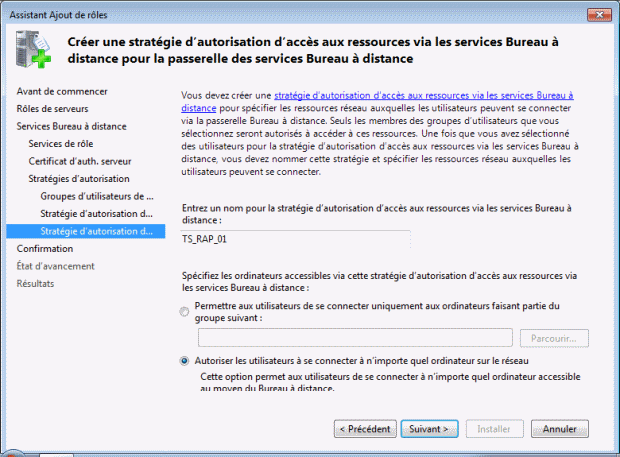
On peut ensuite choisir, quels machines seront accessibles. Sur mon WSS étant dans un domaine, j'ai choisi tous pour mon test, et sur WHS, il est préférable d'en faire de même pour éviter des problèmes d'authentifications ou d'autorisations d'accès à des postes du workgroup.
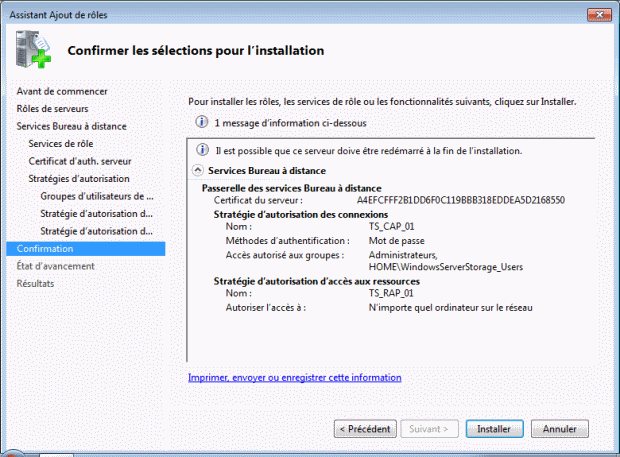
On valide le résumé ....
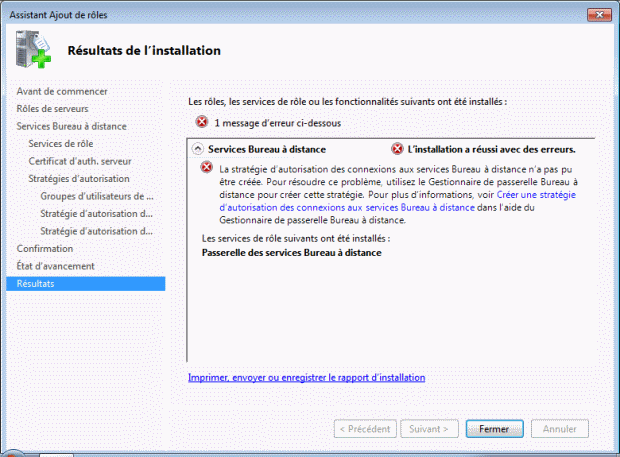
Et c'est le drame...
Il y a actuellement un petit problème sur les serveurs WHS et WSS lors de la création des stratégies lors de ls'installation. De plus, la console de gestion qui devrait vous permettre d'ajouter manuellement ces stratégies ne le permet pas après une installation raté.
Mais pas de panique, il y a une solution : retirer le rôle puis l'installer à nouveau.
Pour une raison que je ne m'explique pas encore, après une seconde installation, le rôle est opérationnel et on peut enfin se connecter en RDP à ses autres postes via la passerelle.
Pour la désinstallation, on doit donc relancer sa console, choisir de "supprimer des rôles". On décoche "Service Bureau à distance" et après un redémarrage du serveur, on reprend la procédure d'installation au début.
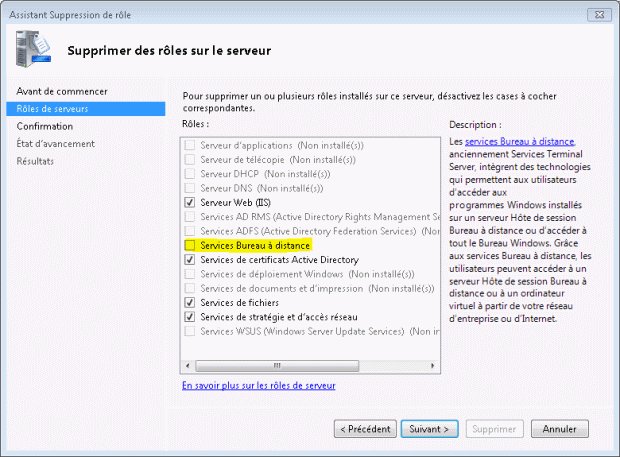
J'ai déjà fait cette manipulation à de nombreuses reprises sur les versions beta et finales de WHS et WSS Essentials, elle fonctionne à tout les coups ;)

